文章目录
以前发布Android的时候,都是用其他同事现成的配置
现在自己发布,又得再去查阅资料,那就顺便记录一下吧
方便需要的同学,也方便哪天自己又忘记时,方便快速了解、发布
当然还有命令行发布的方式,以前也试过,现在暂时用不上,就先不去复习了
以下步骤中,可能需要科学上网,否则SDK Manager都下载不了Packages,或是其他NDK可能打不开相关页面
SDK
下载个Android SDK Manager
http://tools.android-studio.org/index.php/sdk/
SDK Manager中选择安装包参考以下链接:
提供参考安装包
我这里自己只为Unity发布而用,我的选择是:
Tools

Android [N](API N)
](https://i-blog.csdnimg.cn/blog_migrate/e5e1bb137f18e383f9cd4a7026abde2a.png)
Extras

NDK
https://developer.android.google.cn/ndk/downloads/index.html
NDK 归档(以往旧版列表)
https://developer.android.google.cn/ndk/downloads/older_releases.html
在Unity 发布时,一般可能会遇到提示NDK需要使用的版本
我现在今天(2019.05.22)使用2018.3.0f2的Unity发布时,就提示只能用r16b的
而在发布前,我就下载了r19c的,也用不上
JDK
https://www.oracle.com/technetwork/java/javase/downloads/index.html
JDK在一些高级版本,会自动设置好环境变量
非高级版本那么手动设置一下
主要设置三个变量:CLASSPATH,JAVA_HOME,Path
这里可以参考以下链接,但不推荐这种设置方式,学习以下就好:
完整版unity安卓发布流程(包括SDK有原生系统依赖关系的工程)
提供设置(推荐设置方式)
以下变量值设置中,部分与JAVA_HOME的值相同的字符串的地方,都可以改用%JAVA_HOME%的DOS变量引用
如:
JAVA_HOME:C:\Java\jdk_8.xxx
CLASSPATH:C:\Java\jdk_8.xxx\lib
Path:C:\Java\jdk_8.xxx\bin;C:\Java\jdk_8.xxx\jre\bin;
改为引用%JAVA_HOME%的方式:
JAVA_HOME:C:\Java\jdk_8.xxx
CLASSPATH:%JAVA_HOME%\lib
Path:%JAVA_HOME%\bin;%JAVA_HOME%\jre\bin;
这样无论%JAVA_HOME%多长的字符串,在设置起来都比较方便
参考图
CLASSPATH

JAVA_HOME

Path

Unity 设置
SDK,NDK,JDK设置

Use embedded JDK
你也可以使用AndroidPlayer/Tools/OpenJDK内置的JDK








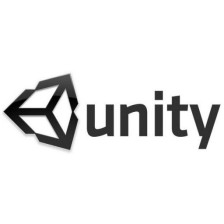














 757
757

 被折叠的 条评论
为什么被折叠?
被折叠的 条评论
为什么被折叠?








